關(guān)閉報(bào)錯(cuò)反饋
請(qǐng)描述您所遇到的錯(cuò)誤,我們將盡快予以修正,謝謝!
*必填項(xiàng),請(qǐng)輸入內(nèi)容

軟件評(píng)級(jí):
應(yīng)用平臺(tái):WinAll 軟件官網(wǎng):暫無(wú)普通下載
office tab enterprise插件的安裝方式小編已經(jīng)放在下面了,大家可以根據(jù)操作提示來(lái)一步步的完成安裝。通過(guò)這個(gè)插件大家可以實(shí)現(xiàn)多窗口標(biāo)簽瀏覽模式,支持很多種版本,用起來(lái)還是蠻方便的!
Office Tab Enterprise是一款全新的辦公多標(biāo)簽插件,可用于在選項(xiàng)卡式界面中打開(kāi)、編輯和管理文檔。使用這個(gè)令人印象深刻的插件,您可以同時(shí)管理大量文件,其中包括MS word文檔、Excel電子表格和PowerPoint演示文稿。它允許您創(chuàng)建文檔組,并只需單擊一次即可管理組中的所有文件。您可以輕松地打開(kāi)、關(guān)閉和保存組中的所有文檔,這將節(jié)省大量寶貴的時(shí)間并提高效率。
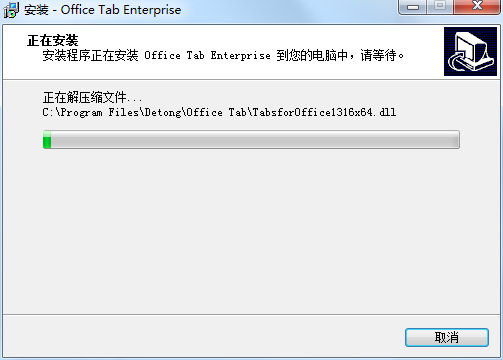
1、管理組中的文檔詳細(xì)信息
您可以將已保存的Microsoft Office文件添加到組。您可以快速打開(kāi)一組文檔或一組Excel文件等。使用此收藏夾組功能,您可以輕松地將以下操作應(yīng)用于Microsoft Office應(yīng)用程序中的一組文檔。
2、一鍵保存
它的一個(gè)關(guān)鍵優(yōu)勢(shì)是您可以通過(guò)合并您的操作來(lái)節(jié)省時(shí)間!例如,如果您打開(kāi)了多個(gè)文件,則無(wú)需單獨(dú)保存和關(guān)閉它們; 只需單擊“上下文”菜單中的“全部保存”,即可保存所有文件。想要關(guān)閉所有打開(kāi)的文件?只需選擇“全部關(guān)閉”即可關(guān)閉所有文件。
3、輕松重命名文件
您不必打開(kāi)“另存為”對(duì)話框來(lái)重命名文件。只需在選項(xiàng)卡的上下文菜單中單擊“重命名”,然后輸入新文件名即可 - 就這么簡(jiǎn)單!如果要將文件保存在另一個(gè)文件夾中,請(qǐng)從上下文菜單中選擇“另存為”。
4、有用的上下文菜單
右鍵單擊選項(xiàng)卡或選項(xiàng)卡欄以訪問(wèn)選項(xiàng)卡/選項(xiàng)卡欄上下文菜單。Office選項(xiàng)卡還結(jié)合了Microsoft Office中的一些常用命令項(xiàng),使您可以更快地訪問(wèn)這些項(xiàng)。
5、顯示完整文件名
如果文件名很長(zhǎng),通常,Windows任務(wù)欄只顯示其中的一小部分,這通常是個(gè)問(wèn)題。但是,安裝Office選項(xiàng)卡后,無(wú)論多長(zhǎng)時(shí)間,您都可以在選項(xiàng)卡欄上看到整個(gè)文件名。
1、在Vista下運(yùn)行顯示 “運(yùn)行時(shí)錯(cuò)誤 '75':路徑/文件訪問(wèn)錯(cuò)誤” ?
請(qǐng)用管理員權(quán)限運(yùn)行一次應(yīng)用程序(Excel、PPt或者Word)即可。
2、使用插件后,當(dāng)去掉在任務(wù)欄顯示所有窗口后,當(dāng)窗口最大化獲得焦點(diǎn),單擊單擊任務(wù)欄無(wú)法最小化,只能還原普通窗口是怎么回事?
這個(gè)是Excel自身的問(wèn)題,和插件沒(méi)有關(guān)系.不信你可以先卸載插件.然后通過(guò)工具-->選項(xiàng)-->視圖-->任務(wù)欄中的窗口 來(lái)切換是否在任務(wù)欄顯示所有窗口.你就可以發(fā)現(xiàn)這個(gè)問(wèn)題依然是有的.可見(jiàn)這個(gè)和插件沒(méi)有關(guān)系.
3、為什么在有的機(jī)器上OfficeTab無(wú)法在Office2010中使用,而導(dǎo)致程序無(wú)法啟動(dòng)?
這是因?yàn)槟愕臋C(jī)器支持DEP模式。只要關(guān)閉這個(gè)模式即可。具體操作如下:
Office按鈕--〉XXX Options--〉Trust Center--〉Trust Center Settins--〉DEP Settings--〉不選擇即可
1、下載程序.exe,點(diǎn)擊運(yùn)行按鈕,出現(xiàn)主界面,請(qǐng)單擊下一步開(kāi)始安裝軟件
2、隨后將進(jìn)入“許可證協(xié)議”界面,“許可證協(xié)議”對(duì)話框
3、請(qǐng)您詳細(xì)閱覽相關(guān)最終用戶許可協(xié)議,您如果接受最終用戶許可協(xié)議,請(qǐng)點(diǎn)擊“我接受”功能按鈕
4、選擇您需要安裝的產(chǎn)品,以下兩項(xiàng)都需要勾選!
office Tab for Office 2003-2010
office Tab for 0ffice 2013,2016 and 365
5、選擇自己想要的路徑“C:Program FilesDetongOffice Tab”,選擇完成后點(diǎn)擊確定,然后點(diǎn)擊下一步,一般系統(tǒng)安裝在默認(rèn)路徑下
6、查看軟件設(shè)置的安裝組件,這里的類型默認(rèn)是全部安裝的,可以點(diǎn)擊自定義選擇其他的組件安裝
7、創(chuàng)建菜單文件夾“Office Tab”,這是官方軟件自動(dòng)創(chuàng)建的的,不需要更改
8、安裝預(yù)覽,可以查看所有的安裝信息,點(diǎn)擊上一步可以修改,如果沒(méi)有錯(cuò)誤,就點(diǎn)擊安裝吧
9、可以選擇點(diǎn)擊完成按鈕后直接運(yùn)行客戶端軟件,也可以將勾點(diǎn)掉不選擇直接運(yùn)行客戶端軟件
軟件截圖 / Preview Picture
猜你喜歡 / Guess You Like
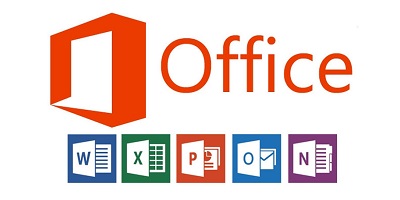
最新更新 / Last Update
請(qǐng)描述您所遇到的錯(cuò)誤,我們將盡快予以修正,謝謝!
*必填項(xiàng),請(qǐng)輸入內(nèi)容
網(wǎng)友評(píng)論 / comment
0條評(píng)論
查看所有0條評(píng)論>